더 이상 주민센터에 갈 필요 없어요! 스마트폰 하나로 언제 어디서든 ‘주민등록등본 모바일’을 발급받는 초간단 방법을 알려드립니다. 정부24 앱을 통해 수수료 없이 3분 만에 발급부터 제출까지 해결하세요.
정부24 앱 설치 및 로그인

주민등록등본을 스마트폰으로 발급받기 위한 첫 번째 관문이자 가장 중요한 단계는 바로 ‘정부24’ 앱을 설치하고 로그인하는 것입니다. 정부24는 대한민국 정부의 공식 온라인 민원 포털로, 주민등록등본뿐만 아니라 수백 가지의 공공 서비스를 스마트폰 하나로 해결할 수 있게 해주는 만능 앱입니다. 마치 내 손안에 작은 주민센터가 생기는 것과 같죠.
처음 한 번의 설치와 인증서 등록 과정이 조금은 번거롭게 느껴질 수도 있습니다. 하지만 이 과정을 무사히 마치고 나면, 앞으로는 언제 어디서든 단 몇 번의 터치만으로 필요한 서류를 발급받을 수 있게 됩니다. 이 한번의 설정으로 앞으로의 모든 민원서류 발급이 획기적으로 편리해진다는 점을 기억해주세요. 그럼, 지금부터 차근차근 정부24 앱 설치부터 로그인까지의 모든 과정을 상세하게 알려드리겠습니다.
내 손안의 민원창구, 정부24 앱 설치하기
가장 먼저 해야 할 일은 사용하고 계신 스마트폰에 정부24 공식 앱을 설치하는 것입니다. 안드로이드폰(삼성 갤럭시 등)과 아이폰 사용자는 각각 다른 앱 마켓을 이용해야 합니다.
-
안드로이드 사용자 (삼성, LG 등)
‘Google Play 스토어’ 앱을 실행하고, 검색창에 ‘정부24‘를 입력하여 검색합니다. -
아이폰 사용자 (Apple)
‘App Store’ 앱을 실행하고, 하단의 검색 탭을 누른 뒤 ‘정부24‘를 입력하여 검색합니다.
검색 결과 목록에서 ‘정부24’ 앱을 찾았다면, 앱 아이콘 아래의 개발자 이름이 ‘행정안전부(Ministry of the Interior and Safety)‘인지 반드시 확인해주세요. 정부 기관을 사칭하는 유사 앱이나 악성 앱으로부터 개인정보를 보호하기 위한 필수적인 확인 절차입니다. 개발자가 확인되었다면 ‘설치’ 또는 ‘받기’ 버튼을 눌러 다운로드를 진행합니다.
설치가 완료되면 스마트폰 바탕화면에 정부24 앱 아이콘이 생성됩니다. 앱을 처음 실행하면 서비스 이용에 필요한 접근 권한을 요청하는 창이 나타날 수 있습니다. 예를 들어, 발급받은 문서를 스마트폰에 저장하기 위한 ‘저장공간 접근 권한’이나 본인인증을 위한 ‘전화 권한’ 등이 필요할 수 있습니다. 원활한 서비스 이용을 위해 ‘허용’을 선택하는 것이 좋습니다.
이제 앱 설치가 완료되었으니, 가장 중요한 로그인 단계로 넘어가 보겠습니다.
나에게 맞는 방법으로 간편하게 로그인하기
정부24 앱은 사용자의 편의를 위해 다양한 로그인 방식을 지원합니다. 아이디/비밀번호 방식부터 간편인증, 공동인증서까지 여러 옵션이 있으니 본인에게 가장 편리한 방법을 선택하시면 됩니다. 주민등록등본 발급처럼 본인 확인이 중요한 민원 서비스는 반드시 인증서 기반의 로그인이 필요합니다.
-
가장 추천하는 ‘간편인증’ 로그인
현재 가장 많은 분들이 사용하는 편리하고 빠른 로그인 방법입니다. 카카오, 네이버, PASS, 토스, KB국민은행 등 민간 기업에서 제공하는 인증서를 이용하는 방식이죠. 별도의 프로그램을 설치하거나 인증서를 PC에서 가져오는 복잡한 과정 없이, 평소 사용하던 앱을 통해 지문이나 얼굴인식, 비밀번호 6자리 입력만으로 로그인을 마칠 수 있습니다. 스마트폰에 이미 사용 중인 인증서가 있다면, 별도의 준비 과정 없이 몇 번의 터치만으로 로그인이 가능합니다. 정부24 앱 로그인 화면에서 ‘간편인증’을 선택하고, 본인이 사용하는 인증기관을 선택하여 절차에 따라 인증을 완료하면 즉시 로그인됩니다. -
기존 PC 사용자를 위한 ‘공동·금융인증서’
과거 ‘공인인증서’로 불리던 바로 그 인증서입니다. 주로 은행 업무나 연말정산 시 PC에서 사용하던 분들에게 익숙한 방식입니다. 만약 PC에 저장된 공동·금융인증서를 스마트폰에서 사용하고 싶다면, 인증서 가져오기(내보내기) 과정을 거쳐야 합니다. 정부24 앱의 안내에 따라 PC에서 인증서를 선택하고 생성된 QR코드나 인증번호를 스마트폰 앱에 입력하면 인증서가 복사되어 로그인에 사용할 수 있습니다. 처음 한 번만 복사해두면 다음부터는 비밀번호 입력만으로 간편하게 로그인할 수 있습니다. -
‘아이디’ 회원가입 및 로그인
정부24 포털 사이트에서 미리 아이디와 비밀번호를 만들어두었다면 해당 정보로 로그인할 수 있습니다. 하지만 이 방법은 단순 정보 조회나 일부 민원 신청에만 사용됩니다. 주민등록등본과 같이 개인정보가 담긴 중요한 서류를 발급받기 위해서는, 아이디로 로그인한 후에도 결국 ‘간편인증’이나 ‘공동·금융인증서’를 통한 추가 인증 절차를 반드시 거쳐야 합니다. 따라서 처음부터 인증서로 로그인하는 것이 훨씬 효율적입니다.
위 방법 중 하나를 선택하여 로그인을 성공적으로 마쳤다면, 이제 주민등록등본을 모바일로 발급받기 위한 모든 준비가 끝난 것입니다. 다음 단계부터는 훨씬 간단하고 빠르게 진행되니 조금만 더 따라오시면 됩니다.
모바일 등본 발급 신청하기
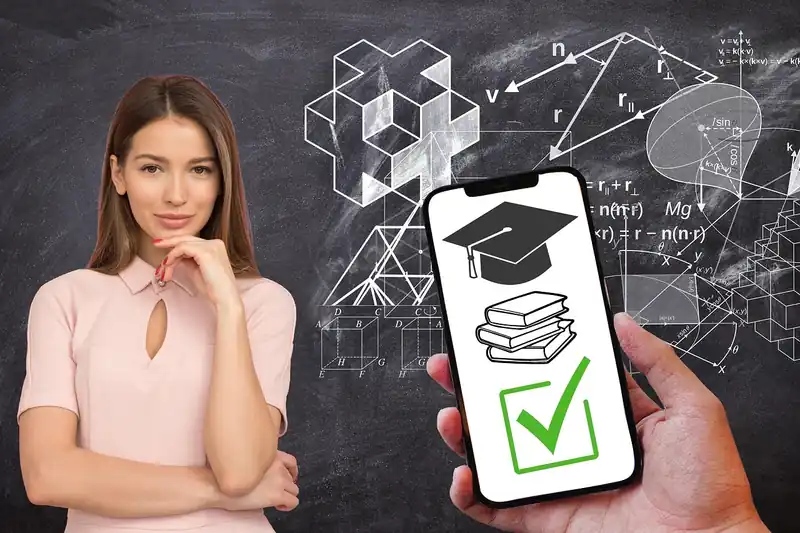
이제 본격적으로 스마트폰을 이용해 주민등록등본을 발급받는 여정을 시작해 보겠습니다. PC를 켜고, 공인인증서 비밀번호를 찾고, 프린터를 연결하는 번거로운 과정은 모두 잊으셔도 좋습니다. 제 설명에 따라 손가락으로 몇 번만 터치하면, 어느새 내 스마트폰의 전자문서지갑에 따끈따끈한 등본이 도착해 있을 겁니다. 처음 해보시는 분들도 전혀 어렵지 않으니, 차근차근 따라와 주세요! 이 과정을 위해 필요한 것은 오직 여러분의 스마트폰 하나뿐입니다.
📱 모바일 등본 발급, 미리 준비해요
본격적인 신청에 앞서, 막힘없이 3분 컷을 달성하기 위해 필요한 준비물 몇 가지를 확인해 보겠습니다. 이미 준비된 분들도 계시겠지만, 다시 한번 체크하고 넘어가면 더욱 원활하게 진행할 수 있습니다.
-
정부24 앱 설치
모바일 등본 발급의 핵심은 바로 ‘정부24’ 앱입니다. 아직 설치하지 않으셨다면 앱스토어(아이폰)나 플레이스토어(안드로이드)에서 ‘정부24’를 검색하여 미리 설치해 주세요. 이미 설치되어 있다면 최신 버전으로 업데이트되어 있는지 확인하는 것이 좋습니다. -
본인 인증 수단
정부24 앱에 로그인하고 민원 서류를 발급받기 위해서는 본인 확인이 필수입니다. 과거에는 공인인증서(현 공동인증서)가 필수였지만, 이제는 카카오, 네이버, PASS, 토스 등 매우 다양한 간편인증 수단을 지원합니다. 평소 자주 사용하시는 간편인증을 미리 등록해두시면 10초 만에 로그인이 가능합니다. 물론 기존의 공동·금융인증서도 사용 가능합니다. -
전자문서지갑 발급
모바일 등본은 종이로 출력하는 것이 아니라, 내 스마트폰 안의 ‘전자문서지갑’으로 발급받는 방식입니다. 정부24 앱 내에서 간단한 약관 동의와 본인인증을 통해 1분 내외로 즉시 발급받을 수 있습니다. 아직 전자문서지갑이 없다면, 등본 신청 과정에서 만들 수도 있으니 너무 걱정하지 않으셔도 됩니다.
📝 3분 완성! 모바일 등본 발급 절차
모든 준비가 끝났다면, 이제 실전입니다. 아래 순서에 따라 하나씩 진행해 보세요. 이미지 없이 텍스트만으로도 충분히 따라 하실 수 있도록 상세하게 설명해 드리겠습니다.
-
정부24 앱 실행 및 로그인
스마트폰에 설치된 정부24 앱을 실행하고, 메인 화면 우측 상단의 ‘로그인’ 버튼을 눌러주세요. 이후 앞서 준비한 간편인증이나 공동인증서 등 본인에게 편한 방식으로 로그인을 완료합니다. -
주민등록등본 교부 신청 메뉴 찾기
로그인 후 나타나는 메인 화면에서 ‘자주 찾는 서비스’ 목록을 확인해 보세요. ‘주민등록등본 교부’는 가장 많이 이용하는 서비스 중 하나이므로, 보통 첫 번째 줄에 아이콘이 위치해 있습니다. 만약 보이지 않는다면, 상단의 검색창에 ‘등본’ 또는 ‘주민등록등본’이라고 입력하여 검색 후 해당 서비스를 선택해 주세요. -
발급 형태 및 수령 방법 선택하기
서비스 화면으로 이동하면 ‘발급’ 버튼이 보입니다. 버튼을 누르면 등본 발급에 필요한 몇 가지 선택 항목이 나타납니다. 여기서 정확하게 선택하는 것이 중요합니다.- 주소 확인: 현재 나의 주민등록상 주소가 맞는지 확인합니다.
- 발급 형태: ‘발급’과 ‘선택 발급’ 중 하나를 선택합니다. ‘발급’은 모든 정보가 표시되며, ‘선택 발급’은 과거 주소 변동 사항, 세대 구성원 정보, 주민등록번호 뒷자리 등 내가 원하는 정보만 골라서 포함시킬 수 있어 개인정보 보호에 유리합니다.
- 수령 방법: 가장 중요한 단계는 ‘수령방법’을 ‘전자문서지갑’으로 선택하는 것입니다. 기본값이 ‘온라인발급(본인출력)’으로 되어 있을 수 있으니, 반드시 ‘온라인발급(전자문서지갑)’ 항목을 선택해야 모바일 등본으로 발급됩니다.
-
민원 신청 및 발급 완료
모든 항목을 원하는 대로 선택했다면, 화면 맨 아래의 ‘민원신청하기’ 버튼을 눌러주세요. 별도의 수수료 없이 즉시 처리가 완료되며, ‘서비스 신청내역’ 페이지로 이동합니다. 이곳에서 처리 상태가 ‘처리완료’로 변경된 것을 확인하고, ‘전자문서지갑’ 버튼을 누르면 발급된 모바일 등본을 바로 확인할 수 있습니다.
🧐 발급 완료! 내 모바일 등본 확인 및 제출하기
축하합니다! 이제 여러분의 스마트폰에 주민등록등본이 안전하게 보관되었습니다. 정부24 앱의 ‘전자문서지갑’ 메뉴로 들어가면 발급받은 등본 목록을 확인할 수 있습니다. 여기서 중요한 점은, 모바일 등본의 사용 방식입니다.
필요시 문서를 열어 내용을 확인할 수 있으며, 은행, 관공서, 회사 등 등본을 요구하는 기관에 제출해야 할 때는 ‘보내기’ 기능을 이용합니다. 받는 기관의 앱이나 QR코드를 통해 문서를 전송하면, 해당 기관에서만 내용을 확인할 수 있도록 안전하게 전달됩니다. 모바일 등본은 종이 출력 없이, 생성된 전자문서를 기관에 바로 전송하는 방식이라는 점을 꼭 기억해 주세요. 이로써 불필요한 종이 낭비를 줄이고 개인정보를 더욱 안전하게 보호할 수 있게 됩니다.
전자문서지갑으로 확인하기
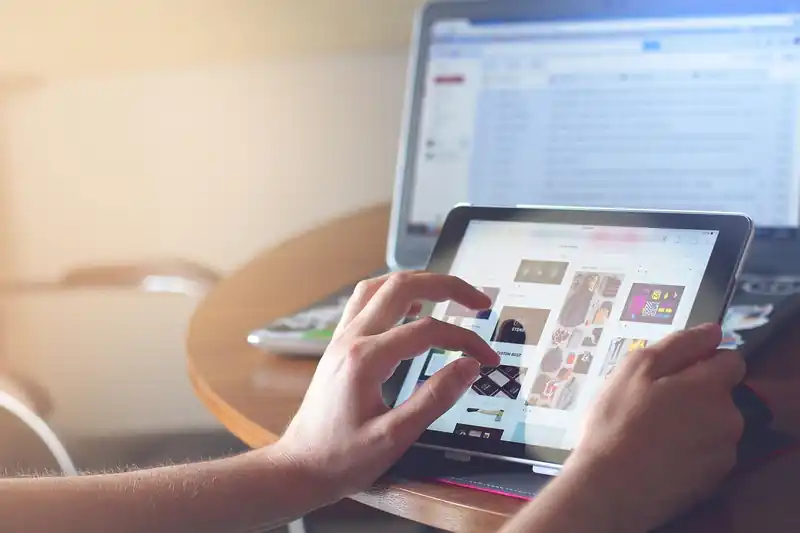
주민등록등본, 이제 종이 없이도 스마트하게! 3분 안에 발급받은 모바일 주민등록등본을 전자문서지갑으로 간편하게 확인하는 방법을 알아봅시다. 복잡했던 서류 발급 및 보관의 번거로움에서 벗어나, 언제 어디서든 필요한 순간에 신분 증명이나 각종 민원 제출을 해결할 수 있습니다. 정부24를 통해 발급받은 주민등록등본은 개인정보 보호를 위해 암호화되어 안전하게 보관되며, 필요시 비밀번호 입력만으로 즉시 열람 및 제출이 가능합니다.
전자문서지갑은 개인정보보호를 강화하고, 종이 서류의 분실 및 위변조 위험을 줄이며, 서류 발급 및 제출 과정을 디지털화하여 시간과 비용을 절감하는 혁신적인 서비스입니다. 특히 주민등록등본과 같은 중요한 공문서는 이제 전자문서지갑을 통해 더욱 안전하고 편리하게 관리할 수 있게 되었습니다.
전자문서지갑, 왜 필요할까요?
과거에는 주민등록등본을 발급받기 위해 직접 주민센터를 방문하거나, 온라인으로 신청 후 우편으로 수령해야 했습니다. 이 과정에서 발생하는 시간적, 물리적 제약은 물론, 서류 분실의 위험 또한 존재했습니다. 하지만 전자문서지갑의 등장은 이러한 불편함을 해소해주었습니다. 발급받은 주민등록등본을 스마트폰 안에 안전하게 보관함으로써, 필요할 때 언제든지 꺼내볼 수 있으며, 온라인으로 간편하게 제출할 수 있습니다. 이는 곧 개인의 시간과 노력을 크게 절약해주는 효과로 이어집니다.
또한, 전자문서지갑은 개인정보 유출 위험을 최소화합니다. 종이 서류는 분실 시 개인정보가 그대로 노출될 수 있지만, 전자문서지갑에 보관된 서류는 본인만이 접근할 수 있도록 암호화되어 있어 안전하게 관리됩니다. 이를 통해 각종 금융 거래, 취업, 학업 등 다양한 상황에서 필요한 서류를 안심하고 활용할 수 있습니다.
전자문서지갑으로 주민등록등본 확인하는 방법
정부24에서 주민등록등본을 발급받았다면, 해당 문서는 자동으로 전자문서지갑에 저장됩니다. 별도의 저장 절차가 필요 없기 때문에 매우 편리합니다. 이제 전자문서지갑에서 주민등록등본을 확인하는 구체적인 방법을 단계별로 살펴보겠습니다.
1단계: 전자문서지갑 앱 접속
스마트폰에 설치된 ‘정부24 전자문서지갑’ 앱을 실행합니다. 만약 앱이 설치되어 있지 않다면, 앱 스토어(App Store 또는 Google Play)에서 ‘정부24 전자문서지갑’을 검색하여 설치해주세요. 앱을 처음 실행하는 경우, 본인 인증 절차를 거쳐야 할 수 있습니다.
2단계: 본인 인증 및 로그인
앱에 접속한 후에는 본인 인증을 통해 로그인합니다. 휴대폰 본인확인, 공동인증서, 금융인증서 등 다양한 인증 수단을 활용할 수 있습니다. 본인 인증이 완료되면 전자문서지갑에 보관된 모든 문서 목록을 확인할 수 있습니다.
3단계: 주민등록등본 찾기 및 열람
로그인 후 보이는 문서 목록에서 ‘주민등록등본’을 찾습니다. 해당 문서를 선택하면, 안전을 위해 비밀번호를 입력하는 화면이 나타납니다. 정부24에서 주민등록등본 발급 시 설정했던 비밀번호를 입력하면 즉시 주민등록등본을 열람할 수 있습니다. 필요에 따라 화면 캡처나 다른 방법으로 저장하여 활용할 수도 있습니다.
이 과정은 인터넷 연결만 되어 있다면 언제 어디서든 가능하며, 몇 분 안에 모든 절차가 완료됩니다. 더 이상 주민센터에 갈 필요도, 우편을 기다릴 필요도 없습니다.
주민등록등본, 전자문서지갑으로 활용하기
전자문서지갑에 보관된 주민등록등본은 다양한 곳에 활용될 수 있습니다. 이제 종이 서류 없이도 간편하게 민원 업무를 처리하는 방법을 알아봅시다.
-
각종 공공기관 민원 신청
취업, 학업, 자격증 신청 등 각종 공공기관에 제출해야 하는 서류를 전자문서지갑에 보관된 주민등록등본으로 간편하게 제출할 수 있습니다. 별도의 스캔이나 팩스 전송 없이, 앱을 통해 바로 제출하는 방식이 점차 확대되고 있습니다. -
금융기관 업무
은행에서 계좌 개설, 대출 신청 시 필요한 신분 증명 서류로 주민등록등본이 요구되는 경우가 많습니다. 전자문서지갑으로 발급받은 등본을 제출하면, 발품 팔 필요 없이 간편하게 업무를 처리할 수 있습니다. -
주거 관련 업무
전월세 계약, 주택 구매 등 주거와 관련된 다양한 업무에서도 주민등록등본이 필수 서류로 사용됩니다. 전자문서지갑을 통해 신속하게 서류를 제출하고 업무를 진행할 수 있습니다.
이처럼 전자문서지갑은 우리의 일상생활 속 다양한 영역에서 편리함을 더해주고 있습니다. 종이 서류 관리에 대한 부담을 줄이고, 신속하고 정확하게 필요한 업무를 처리할 수 있다는 점은 전자문서지갑이 가진 가장 큰 장점입니다.
전자문서지갑, 안전하게 관리하는 팁
전자문서지갑에 보관된 주민등록등본은 개인의 중요한 정보가 담겨 있으므로, 안전하게 관리하는 것이 중요합니다. 몇 가지 팁을 통해 더욱 안전하게 전자문서지갑을 활용해보세요.
-
스마트폰 보안 강화
스마트폰 자체의 잠금 설정(비밀번호, 패턴, 지문, 얼굴 인식 등)을 반드시 설정하여 다른 사람이 함부로 접근하지 못하도록 합니다. -
앱 비밀번호 설정 및 관리
전자문서지갑 앱 자체의 비밀번호를 설정하고, 타인이 알기 어려운 복잡한 비밀번호를 사용합니다. 비밀번호는 주기적으로 변경하는 것이 좋습니다. -
개인정보 노출 주의
앱에서 열람한 주민등록등본을 타인에게 공유하거나, 불필요한 곳에 저장하지 않도록 주의합니다. 화면 캡처 후에는 즉시 삭제하는 습관을 들이는 것이 좋습니다. -
정품 앱 사용
반드시 공식 앱 스토어에서 제공하는 ‘정부24 전자문서지갑’ 정품 앱만을 사용합니다. 의심스러운 출처의 앱은 개인정보 유출의 위험이 있습니다.
이러한 기본적인 보안 수칙을 잘 지킨다면, 전자문서지갑을 통해 주민등록등본을 더욱 안전하고 편리하게 활용할 수 있습니다. 이제 디지털 시대에 발맞춰 똑똑하게 서류를 관리하고, 시간과 노력을 절약해보세요!
모바일 등본 제출 및 활용 팁

주민등록등본, 이제는 손안에서 3분이면 발급받는 시대입니다. 하지만 발급받은 모바일 등본을 어떻게 제출하고 활용해야 할지 막막하신가요? 이 글에서는 모바일 주민등록등본의 제출 방법부터 똑똑하게 활용하는 팁까지, 여러분의 궁금증을 속 시원하게 해결해 드리겠습니다.
모바일 등본, 어떤 방식으로 제출하나요?
모바일 등본은 기존의 종이 등본과는 달리 디지털 형태로 저장되거나 전송되는 특징을 가집니다. 따라서 제출 방식 역시 다양하게 진화했습니다. 현재 가장 보편적으로 활용되는 방법은 다음과 같습니다.
-
전자 파일 형태 제출
발급받은 모바일 등본은 PDF 등의 전자 파일 형태로 저장됩니다. 이 파일을 이메일, 문자 메시지, 클라우드 서비스 등을 통해 상대방에게 직접 전송하여 제출할 수 있습니다. 기관이나 기업에서 요구하는 제출 방식에 따라 이메일 첨부, 웹사이트 업로드 등 다양한 방법으로 활용됩니다. -
온라인 민원 서비스 연동
정부24와 같은 온라인 민원 서비스에서는 발급받은 모바일 등본을 해당 시스템 내에서 바로 연동하여 제출하는 기능을 제공하기도 합니다. 예를 들어, 특정 증명서 발급 신청 시 기존에 발급받은 등본을 첨부하는 대신, 해당 서비스에 등록된 모바일 등본을 선택하는 방식으로 간편하게 제출할 수 있습니다. -
QR코드 또는 링크 활용
일부 모바일 등본 발급 서비스는 고유한 QR코드나 링크를 생성하여 이를 통해 상대방이 등본의 진위를 확인하고 내용을 열람할 수 있도록 지원합니다. 이는 개인정보 유출 위험을 최소화하면서도 신속하게 증명 정보를 확인할 수 있는 방식입니다.
모바일 등본, 이렇게 활용해 보세요!
모바일 등본은 단순히 관공서 업무 처리뿐만 아니라 일상생활에서도 다양하게 활용될 수 있습니다. 몇 가지 유용한 활용 팁을 알려드릴게요.
| 활용 분야 | 구체적인 활용 방법 | 주의사항 |
|---|---|---|
| 주택 임대차 계약 | 임대인이나 부동산 중개업자에게 모바일 등본을 제출하여 계약자의 실제 거주지 확인 및 임대차 계약 진행 시 활용합니다. 계약서 작성 시 필요한 본인 확인 절차에도 유용하게 사용될 수 있습니다. | 등본 발급 시점에 따라 최신 정보가 반영되지 않을 수 있습니다. 중요한 계약 시에는 발급일자를 확인하는 것이 좋습니다. |
| 각종 금융 거래 및 대출 신청 | 은행이나 금융기관에서 계좌 개설, 대출 신청 등 본인 확인 및 주소지 증명을 위해 모바일 등본을 제출할 수 있습니다. 온라인 신청 시에는 스캔 파일 첨부 또는 온라인 민원 서비스 연동 방식으로 제출합니다. | 금융기관마다 요구하는 증명서의 유효기간이나 형식에 차이가 있을 수 있으므로, 사전에 확인하는 것이 필수입니다. |
| 정부 지원 사업 신청 | 각종 정부 지원금, 보조금, 자격 증명 등의 신청 시 주소지 확인 및 자격 요건 증명 자료로 모바일 등본을 제출합니다. 온라인 신청이 확대되면서 모바일 등본의 활용도가 높아지고 있습니다. | 지원 사업별로 요구하는 서류의 종류와 유효기간이 다르므로, 해당 사업의 공고문을 꼼꼼히 확인해야 합니다. |
| 자녀 전입 신고 및 학군 관련 업무 | 자녀의 전입 신고 시 또는 학교 입학, 전학 등 학군 관련 업무 처리 시 거주지 증명 자료로 모바일 등본을 활용할 수 있습니다. | 전입 신고 시에는 반드시 세대주 본인 또는 대리인이 신청해야 하며, 필요한 서류를 사전에 확인하는 것이 중요합니다. |
| 기타 행정 업무 | 법원 업무, 각종 인허가 신청, 사회복지 서비스 신청 등 다양한 행정 업무 처리 시 본인 확인 및 주소지 증명이 필요한 경우에 제출할 수 있습니다. | 기관의 안내에 따라 정확한 제출 방식을 따르는 것이 중요합니다. |
위에서 설명드린 활용 팁 외에도, 앞으로 모바일 등본의 활용 범위는 더욱 넓어질 것으로 예상됩니다. 비대면 서비스가 확대되면서 언제 어디서든 간편하게 증명 서류를 제출할 수 있는 모바일 등본의 중요성은 더욱 커질 것입니다.
모바일 등본 제출 시 유의사항
모바일 등본을 더욱 안전하고 효과적으로 활용하기 위해 몇 가지 유의사항을 기억해두시는 것이 좋습니다.
-
발급일자 확인
모든 증명 서류는 유효기간이 있습니다. 모바일 등본을 제출하기 전, 반드시 발급일자를 확인하여 최신 정보인지, 그리고 제출 기관에서 요구하는 유효기간 내에 있는지 확인해야 합니다. 특히 중요한 계약이나 신청 시에는 더욱 꼼꼼하게 확인해야 합니다. -
개인정보 보안
모바일 등본에는 이름, 주민등록번호, 주소 등 민감한 개인정보가 포함되어 있습니다. 따라서 파일을 전송하거나 저장할 때는 항상 보안에 유의해야 합니다. 신뢰할 수 없는 경로를 통해 전송하거나, 불필요한 장소에 저장하지 않도록 주의해야 합니다. -
제출 기관의 요구사항 확인
모든 기관이 동일한 방식으로 모바일 등본 제출을 받는 것은 아닙니다. 일부 기관은 특정 형식의 파일(예: PDF)만을 요구하거나, 반드시 특정 온라인 시스템을 통해 제출하도록 안내할 수 있습니다. 따라서 제출하기 전에 해당 기관의 안내를 꼼꼼히 확인하여 요구사항에 맞는 방식으로 제출하는 것이 중요합니다. -
오류 및 누락 확인
모바일 등본 발급 과정에서 혹시 모를 오류나 누락된 정보는 없는지 한번 더 확인하는 습관을 들이는 것이 좋습니다. 발급받은 등본 내용을 꼼꼼히 살펴보고, 이상이 있을 경우 즉시 재발급받거나 관련 기관에 문의해야 합니다.
모바일 주민등록등본은 시간과 장소에 구애받지 않고 편리하게 발급받고 제출할 수 있다는 큰 장점을 가지고 있습니다. 오늘 알려드린 팁들을 활용하여 모바일 등본을 더욱 똑똑하고 안전하게 사용하시길 바랍니다.